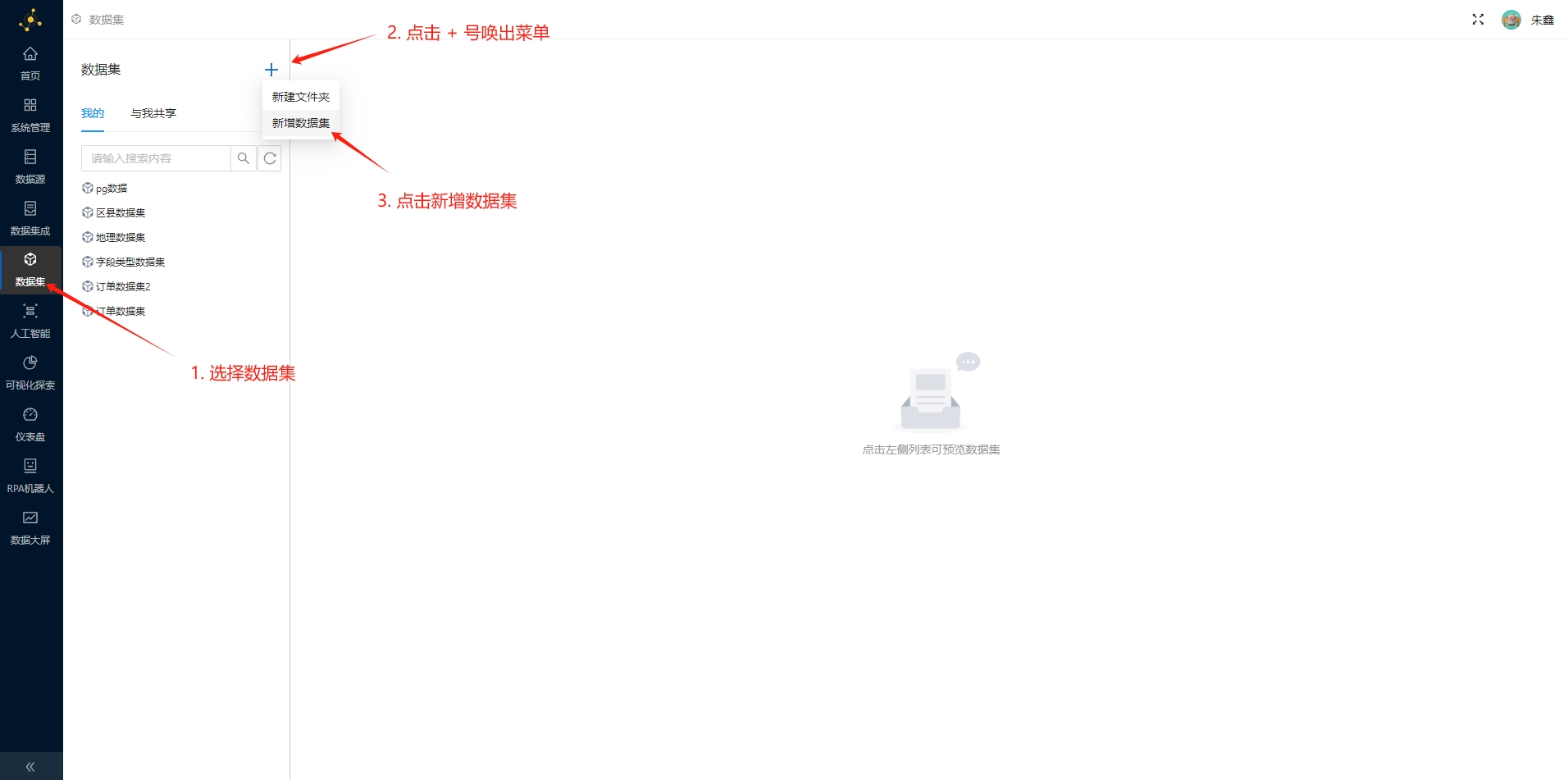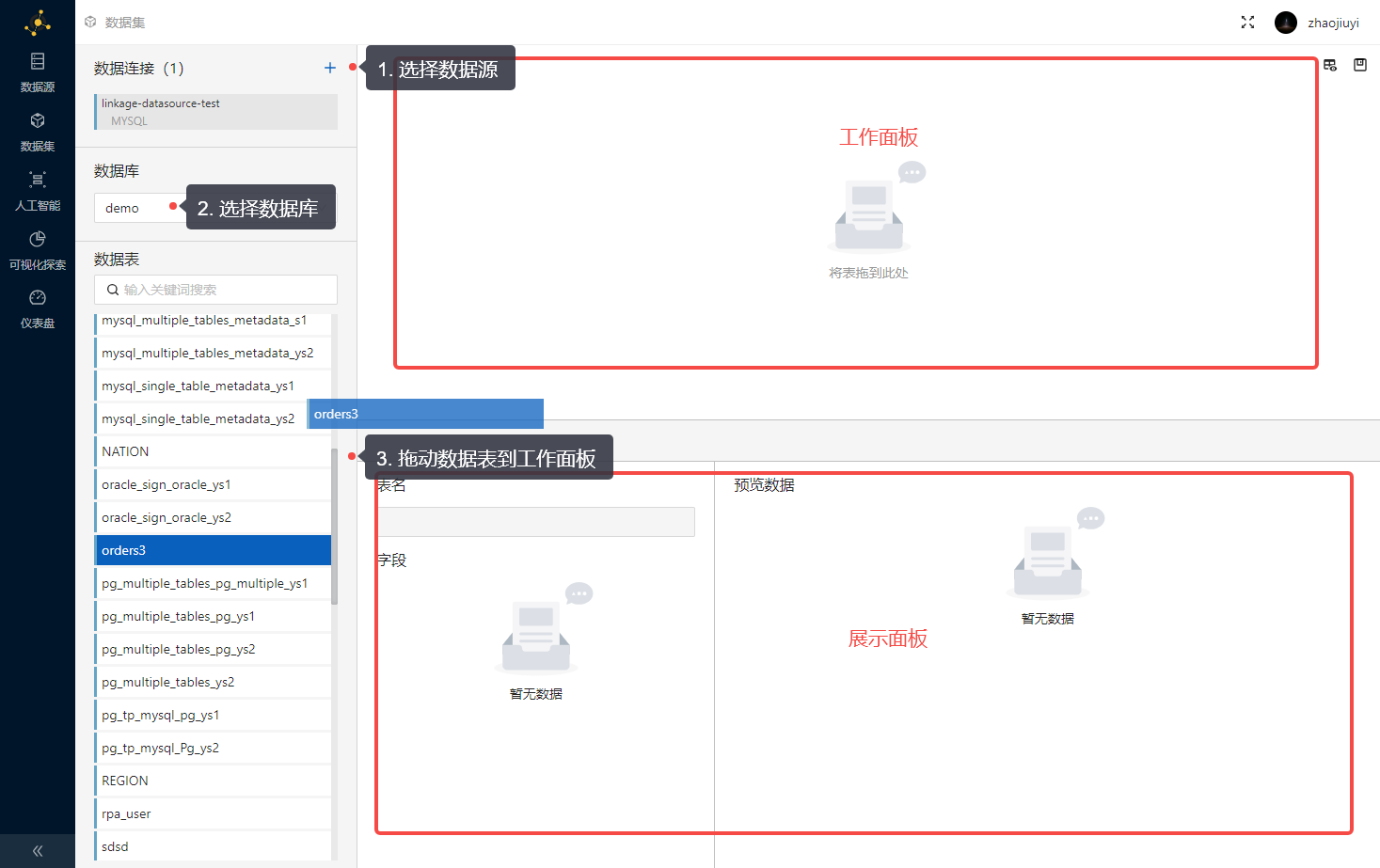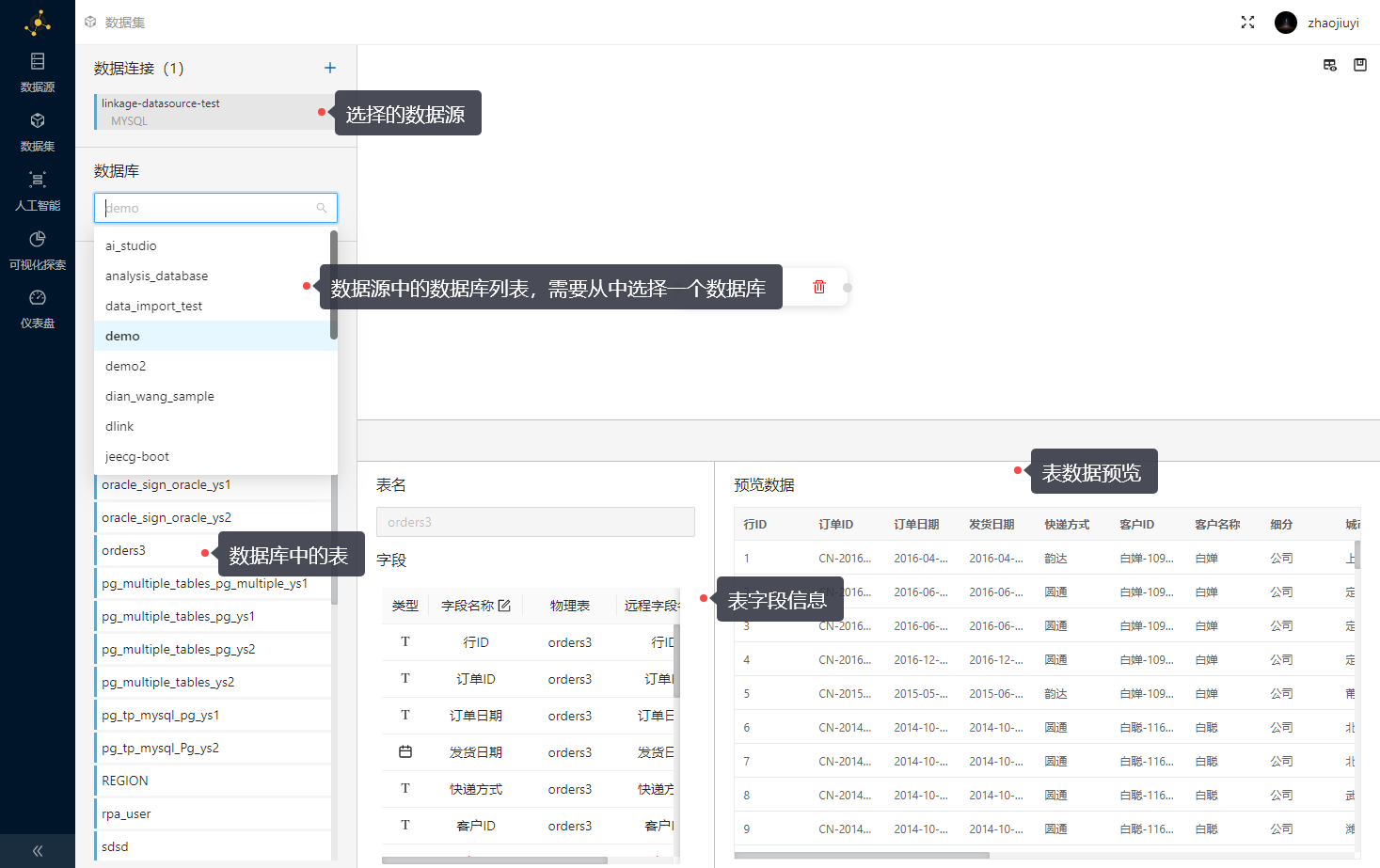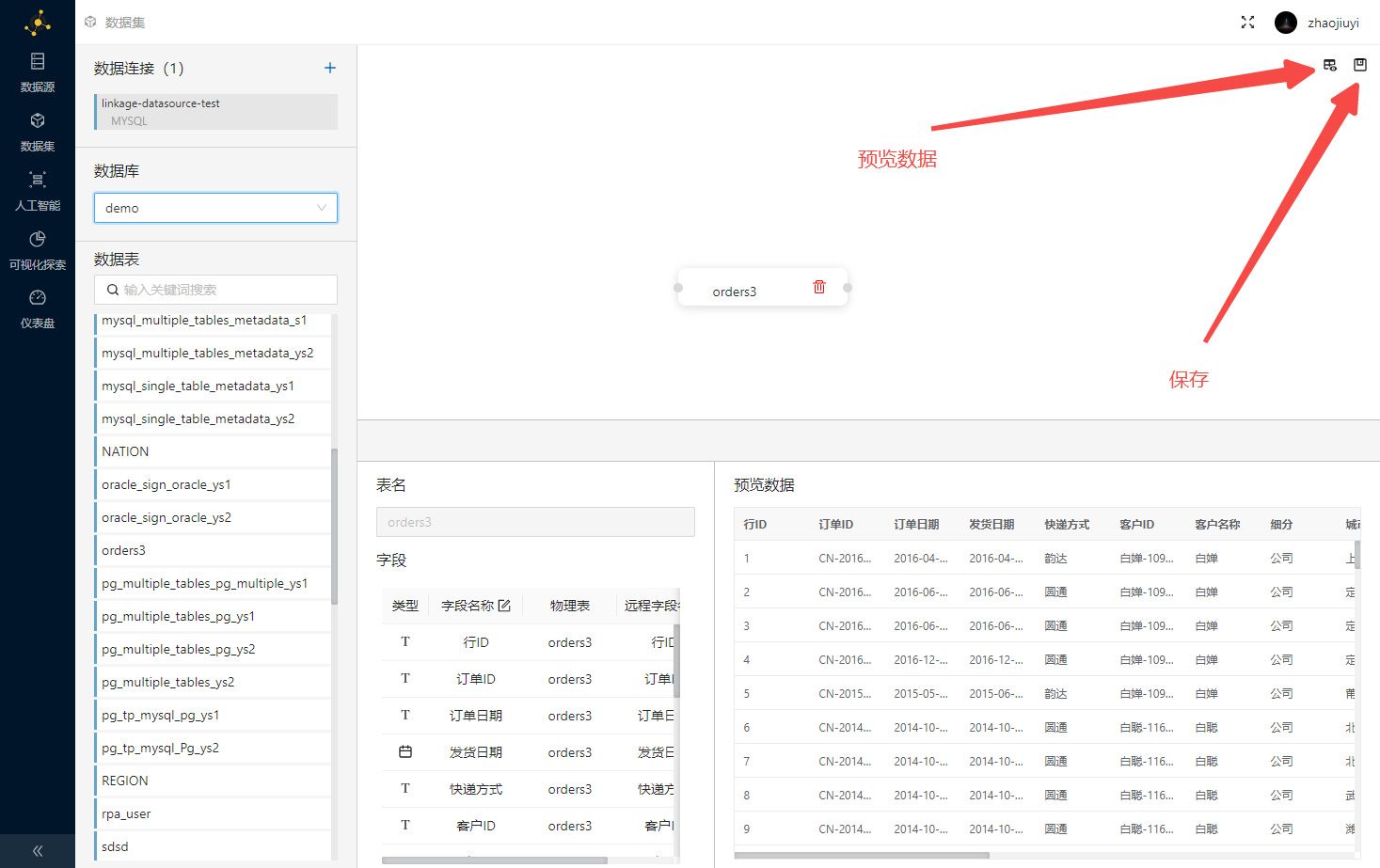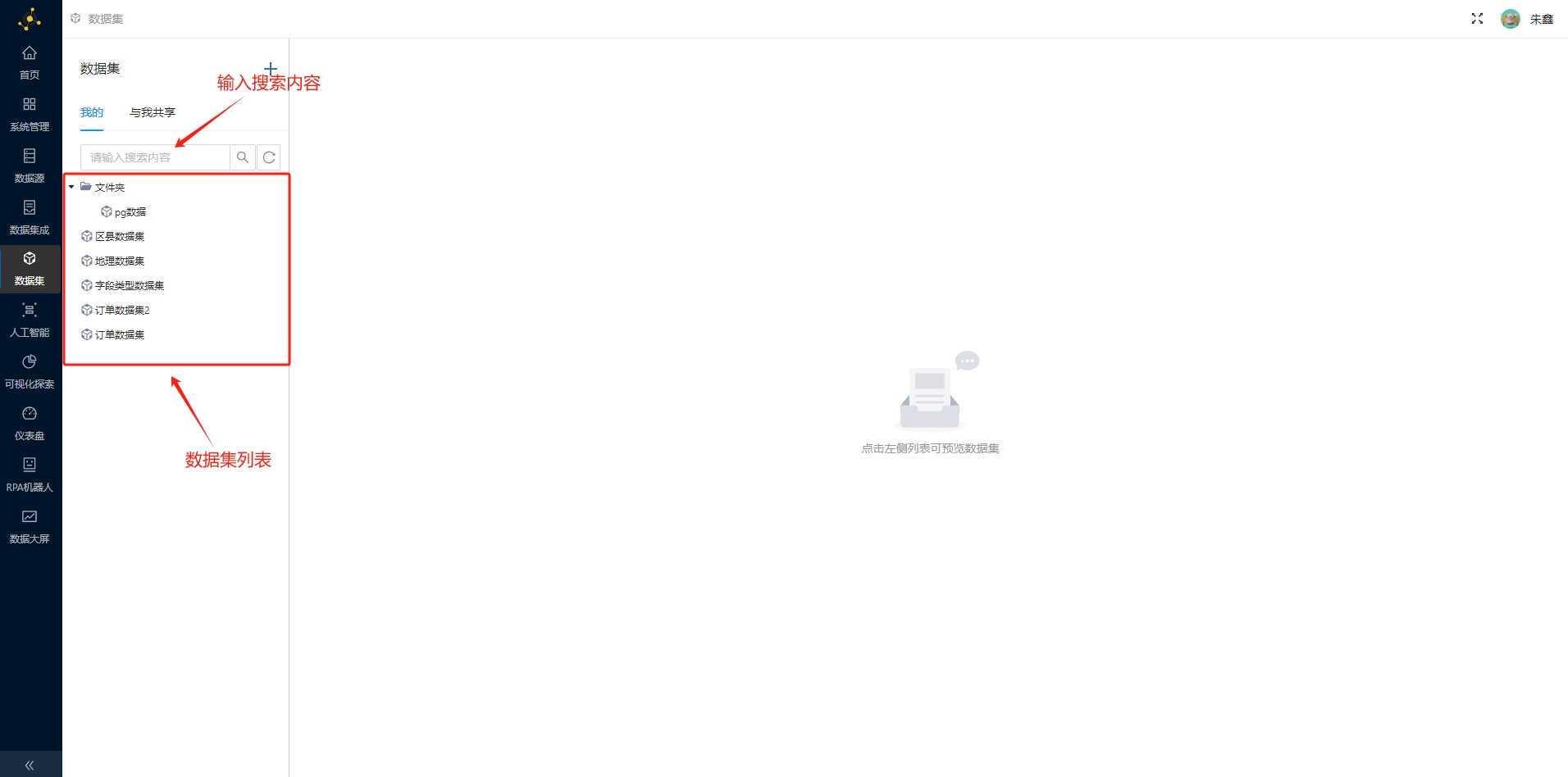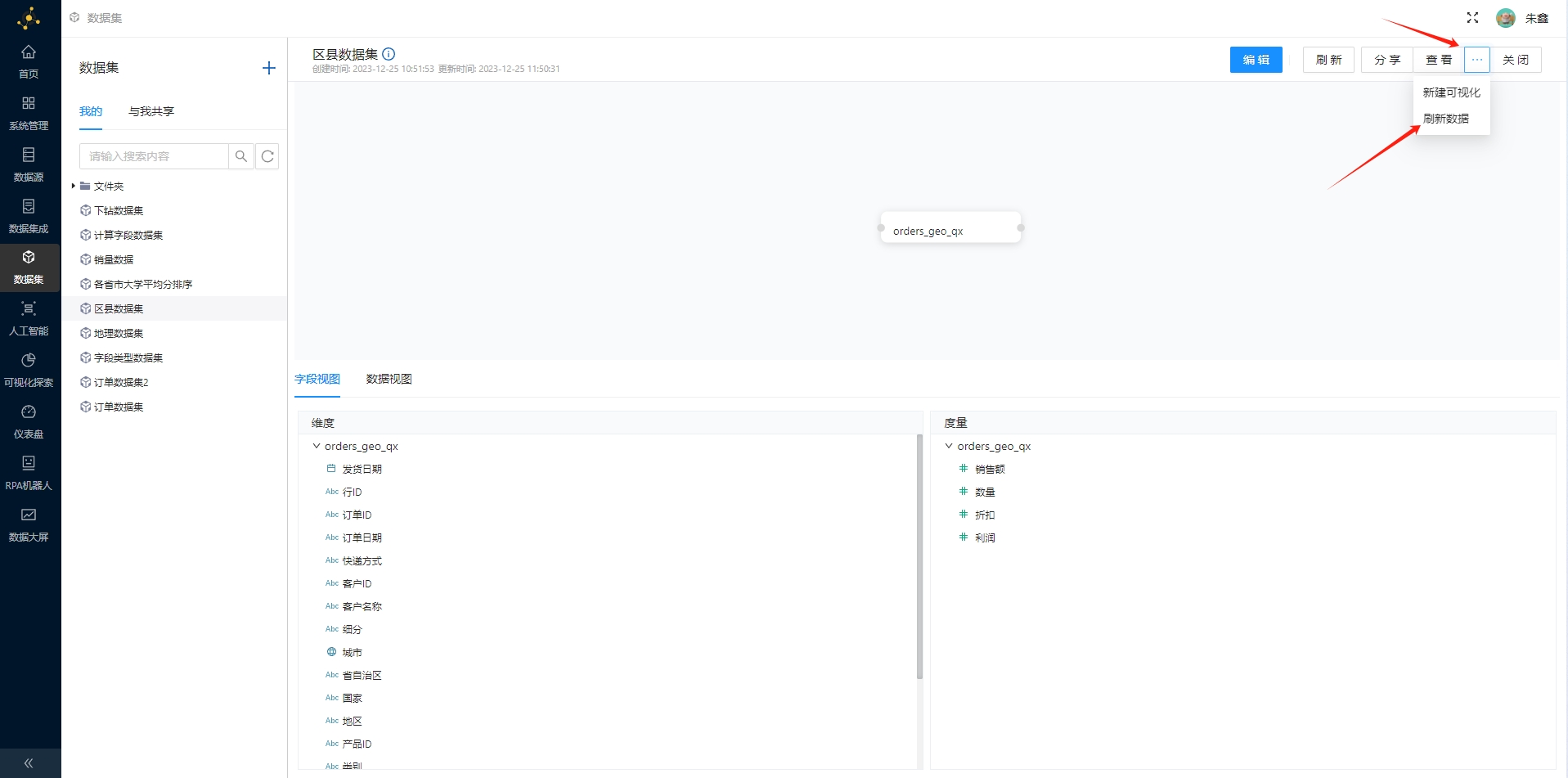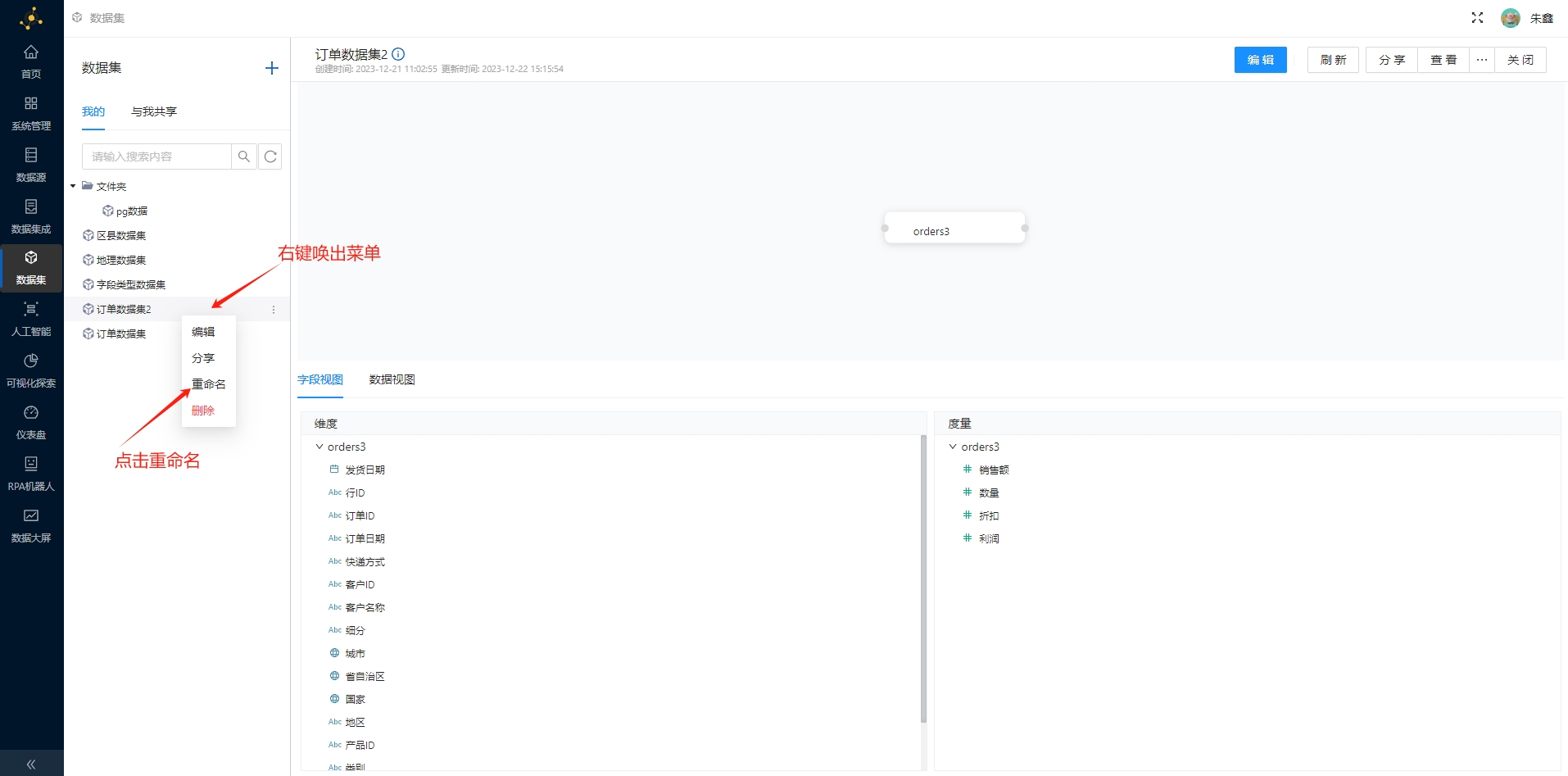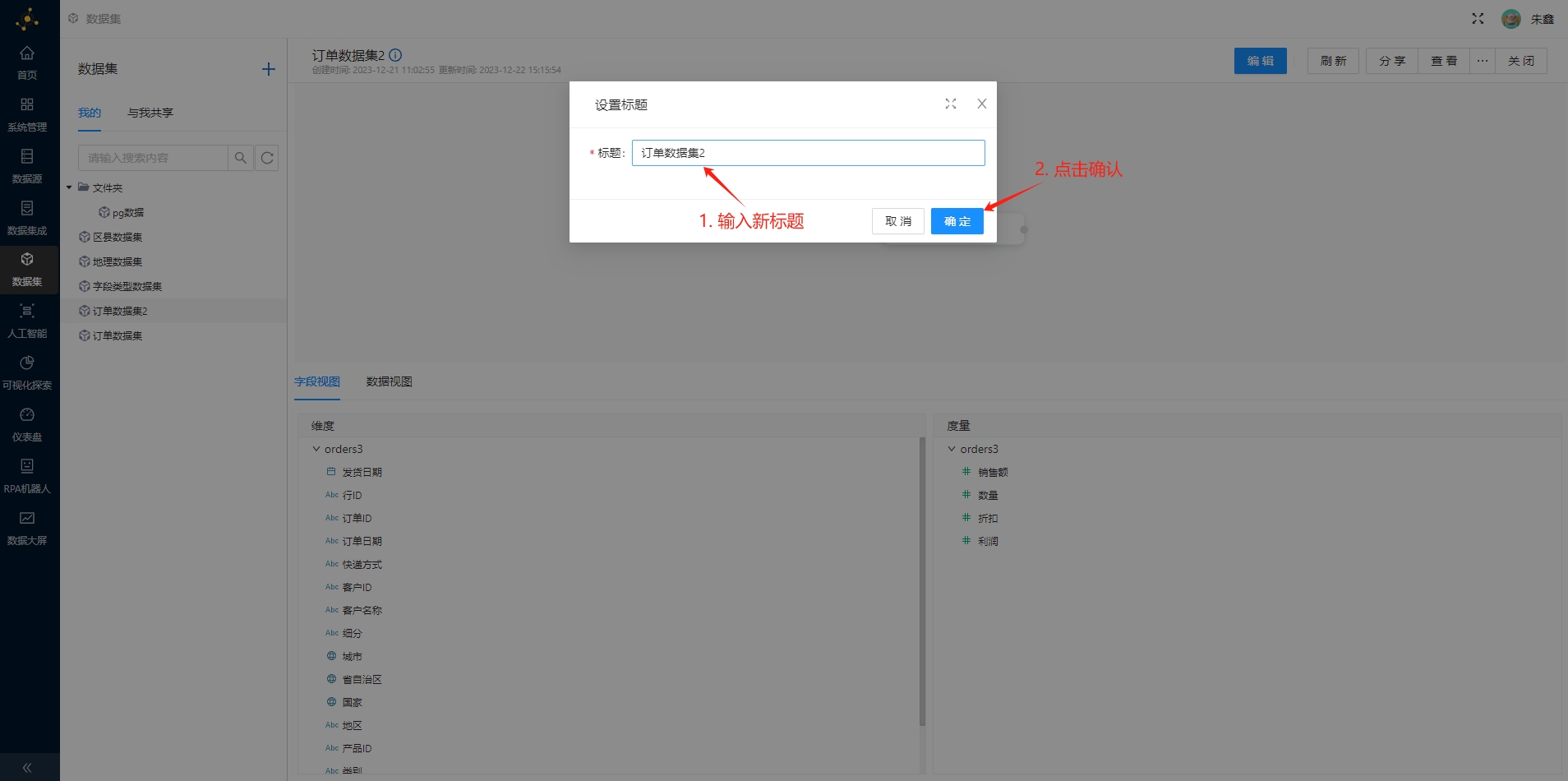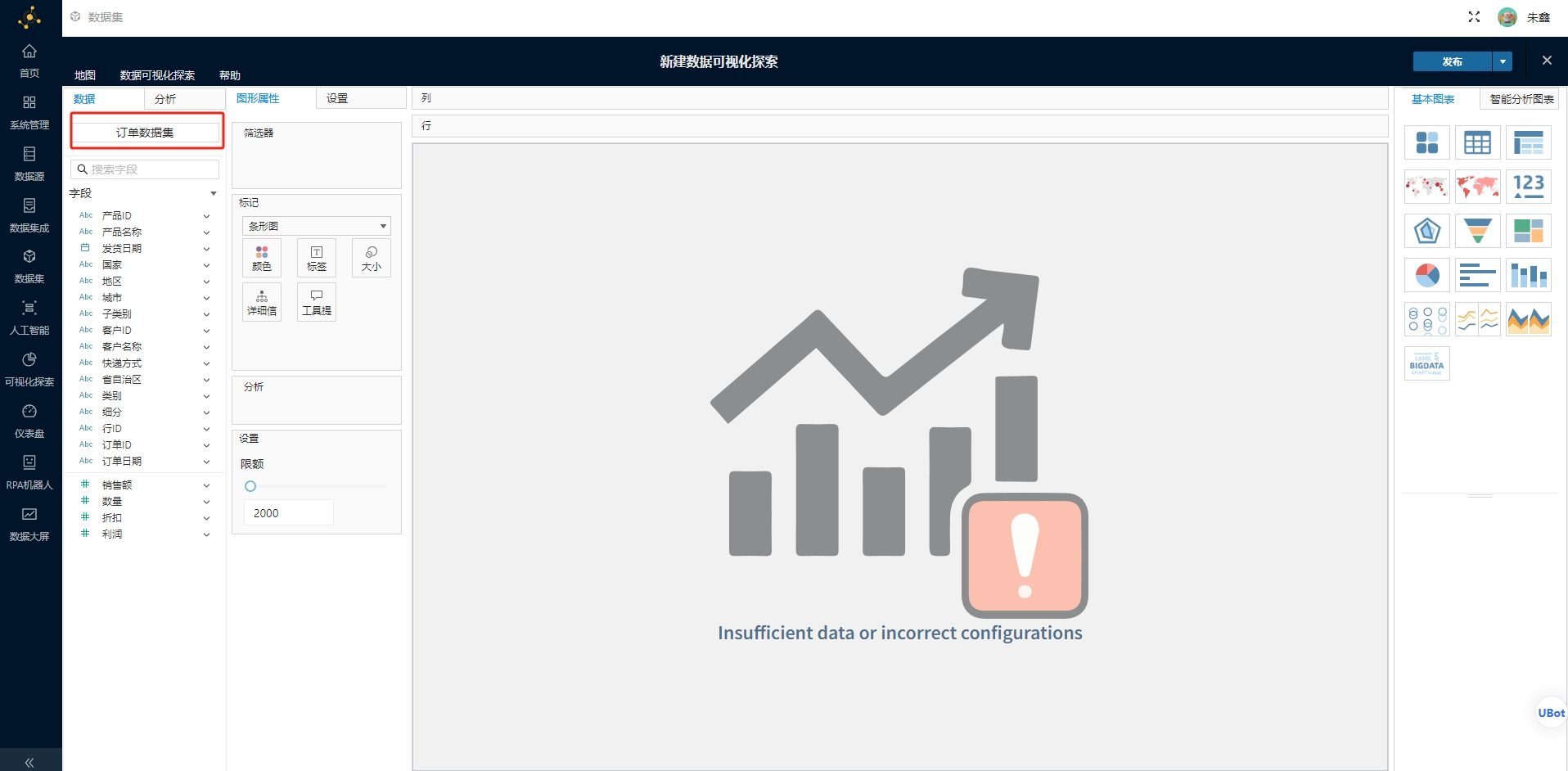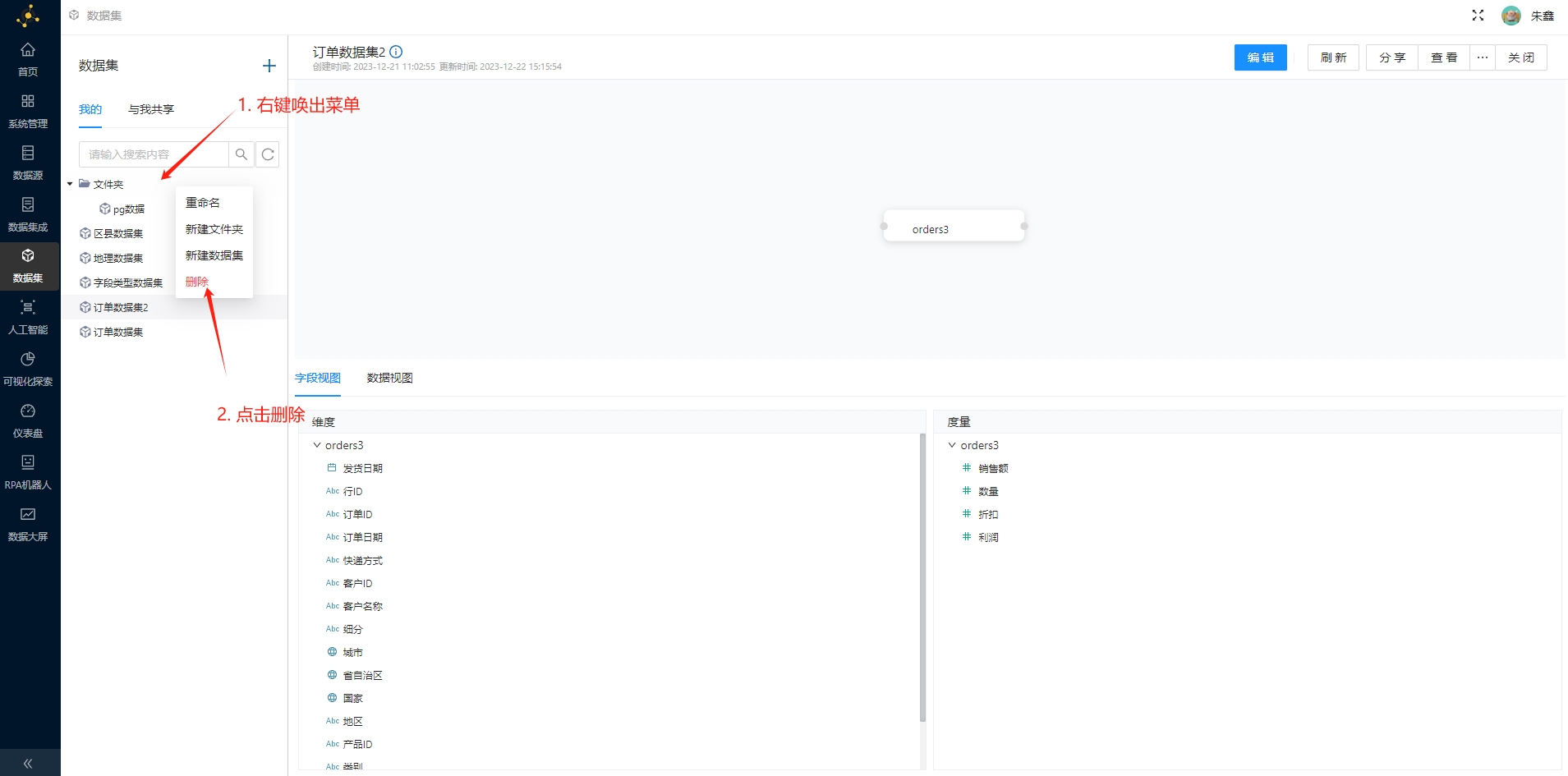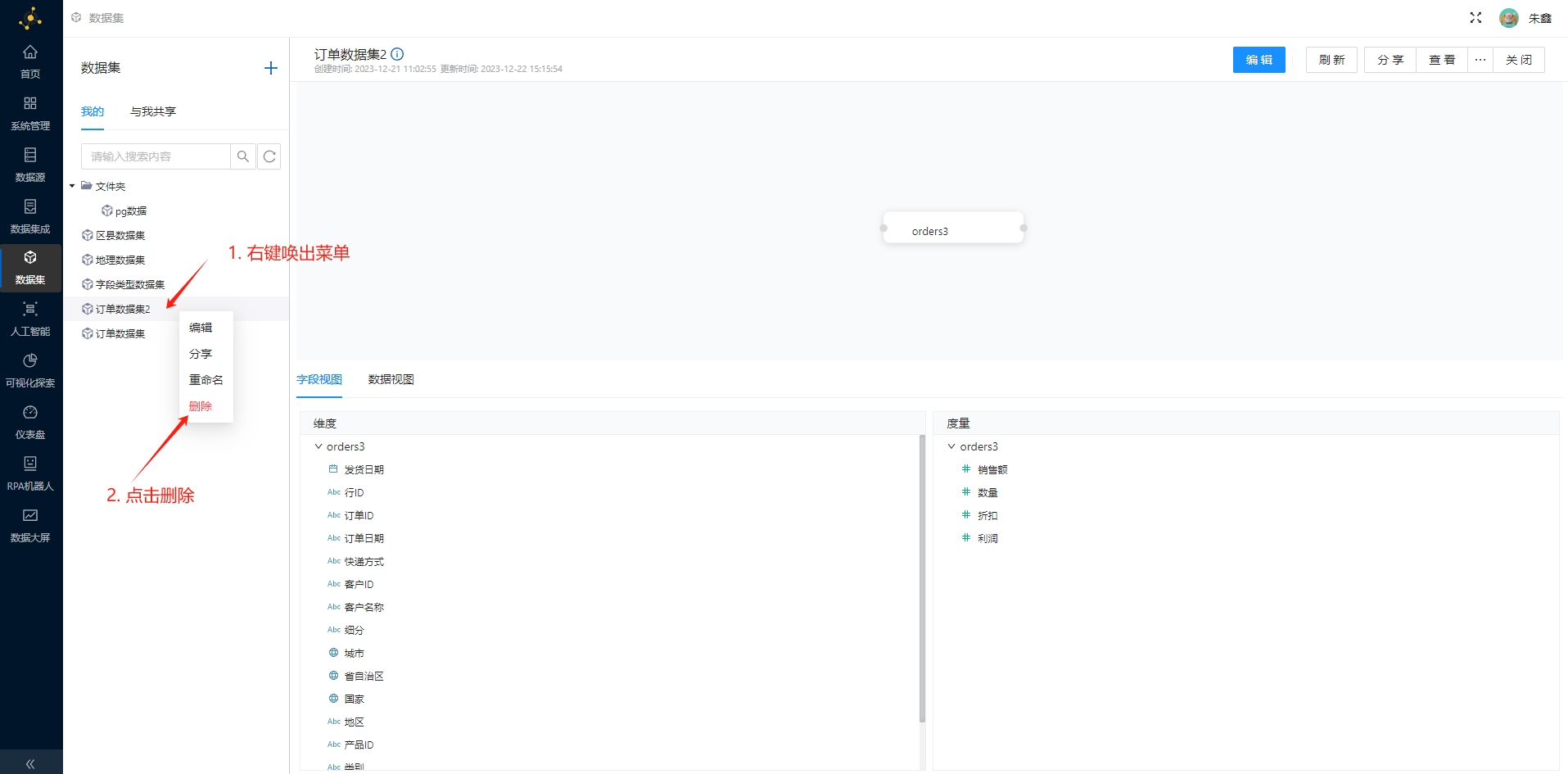数据集
1. 概述
承接数据源,数据集是轻量级 ETL, 可以对数据源表中的数据进行筛选、关联,将加工后的数据建立成数据模型在数据可视化探索使用。
2. 数据集管理
2.1 新建数据集
首先,点击左侧菜单栏中的"数据集",然后点击"+"新建数据集
下图为数据集面板,分为三部分:
- 操作面板:选择数据源,数据库和拖动表
- 工作面板:进行表节点连接等操作
- 展示面板:展示表字段和预览表数据
数据集操作流程:
- 选择数据源后可以看到已选则的数据源,如下图
- 选择数据库,会自动加载数据库中的所有表和视图
- 将左侧的表拖动到右侧的工作面板中,可以看到一个表节点
- 点击节点可以看到表节点和预览数据
2.2 保存数据集
点击右上角的两个按钮可以预览数据和保存数据集
2.3 数据集列表
可以根据数据集名称进行搜索
2.4 预览数据集
2.5 刷新数据集
2.6 重命名数据集
选择数据集,点击可重命名可打开重命名弹窗,
重命名弹窗,如下图所示,
2.7 编辑数据集
点击"编辑"按钮跳转至数据集编辑页面,进行数据集编辑。
2.8 新建可视化
从数据集页面跳转可视化探索页面,可视化探索页面会选中该数据集。
可视化探索页面
2.9 删除数据集
**注意:**删除数据集可能会导致已存在的数据可视化探索和仪表盘无法打开,因此请谨慎使用数据集删除功能!
删除文件夹
**注意:**删除文件夹会将该文件夹下所有数据集都删除,请谨慎操作!
删除数据集